Steam은 5만 개가 넘는 다양한 게임을 제공하며, 세계적으로 가장 인기 있는 디지털 게임 유통 플랫폼 중 하나로 자리매김했습니다. 최고조에 달하는 시간대에는 무려 2천만 명 이상의 사용자가 동시에 접속하는 활발한 플랫폼입니다.

Steam에서는 온라인으로 게임을 구매하고, 플레이 진행 상황을 기록하며, 내장된 채팅 기능을 이용해 친구들과 소통할 수 있습니다. 하지만 Steam 클라이언트는 게임을 하지 않을 때에도 컴퓨터 백그라운드에서 계속 작동하기 때문에, 별도로 설정을 변경하지 않는 한 온라인 상태로 표시됩니다.
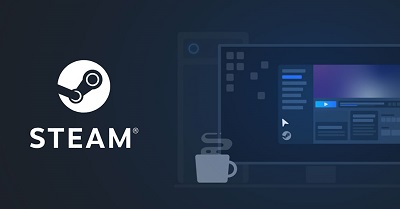
오프라인 상태로 전환하는 방법
Steam에는 수많은 사용자들이 활동하고 있어, 친구들이 온라인 상태인 당신을 발견하고 게임을 함께 하고 싶어 할 가능성이 높습니다. 만약 컴퓨터 작업을 해야 할 때 채팅 메시지가 계속 온다면, 집중하기가 어려워질 수 있습니다.
이러한 상황을 피하고자 한다면, 아래의 단계를 따라 Steam 채팅에서 비공개 상태를 유지할 수 있습니다.
- 컴퓨터에서 Steam을 실행하고, 필요하다면 로그인을 진행합니다.
- 화면 상단의 메뉴에서 ‘친구’ 탭을 클릭합니다.
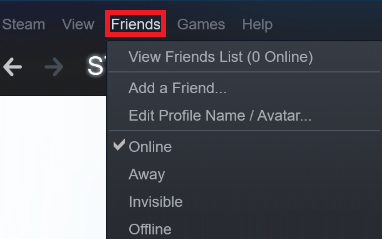
- 드롭다운 메뉴에서 ‘보이지 않음’을 선택합니다.
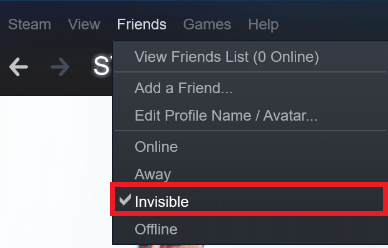
이제 Steam의 다른 사용자들에게 오프라인 상태로 표시됩니다. 그러나, 필요하다면 채팅은 계속 사용할 수 있습니다.
만약 3단계에서 ‘오프라인’ 모드를 선택하면, ‘친구 & 채팅’ 기능이 완전히 종료됩니다. 다시 채팅을 활성화하려면, 메인 메뉴에서 ‘친구 & 채팅’을 클릭한 후, 나타나는 화면에서 ‘로그인’을 선택하면 됩니다.
채팅창을 사용하는 동안 Steam 메인 창이 보이지 않는 경우에는, 다음과 같은 단축키로도 오프라인 상태로 전환할 수 있습니다.
- 채팅창에서 프로필 사진 옆에 있는 아래쪽 화살표를 클릭합니다.
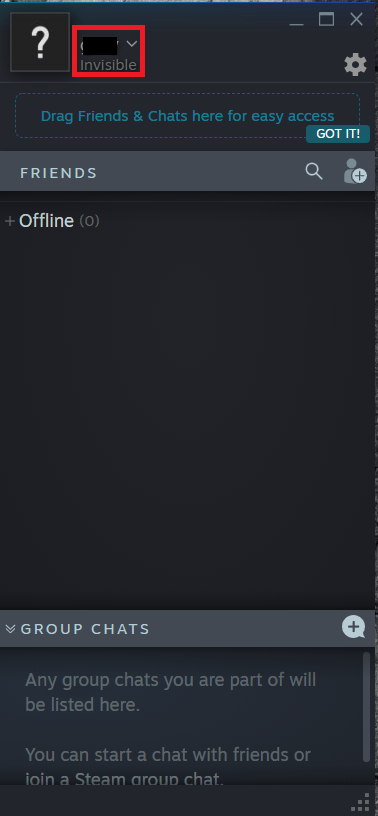
- 표시되는 드롭다운 메뉴에서 ‘보이지 않음’을 선택하거나, 완전한 오프라인 전환을 원한다면 ‘오프라인’을 선택합니다.
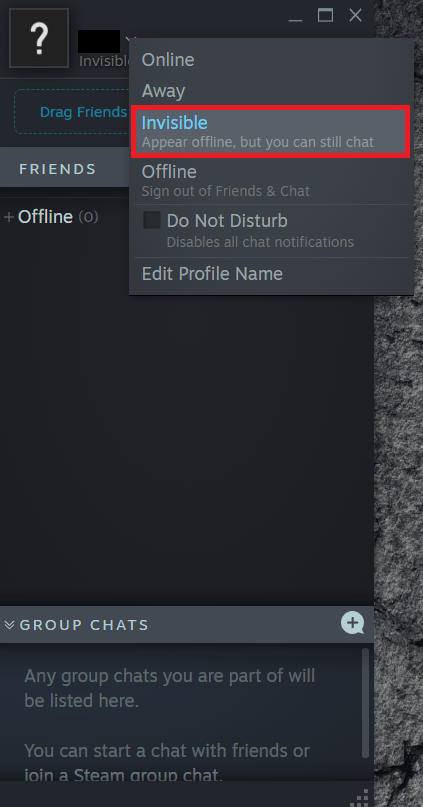
Steam에서 가장 인기 있는 게임들
밸브는 오래전 Steam을 개발했습니다. 게임 개발사로서 밸브는 가장 상징적인 게임 중 하나인 하프라이프(Half-Life)를 만들었습니다. 1998년 출시된 이 히트 게임은 몰입감 높은 영화 같은 싱글 플레이어 캠페인으로 유명해졌습니다. 사실, 하프라이프는 멀티플레이어 모드를 염두에 두고 개발되지 않았습니다.
그러나 일부 열정적인 팬들이 하프라이프에 포함된 게임 에디터를 이용하여 멀티플레이어 게임을 만들었습니다. 그렇게 하프라이프 출시 1년 후, 카운터 스트라이크(Counter-Strike)가 탄생했습니다. 카운터 스트라이크는 대테러 팀과 테러리스트 팀이 경쟁하는 구도로 전 세계적인 인기를 얻었습니다.
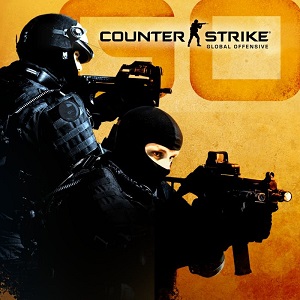
오늘날, 게임의 최신 버전인 카운터 스트라이크: 글로벌 오펜시브(Counter-Strike: Global Offensive)는 Steam에서 가장 많은 플레이어 수를 보유한 게임입니다. 일반적으로 85만 명 이상의 플레이어가 최고조에 달하며, Dota 2의 최고 기록인 60만 명을 훨씬 능가합니다.
카운터 스트라이크와는 다른 장르인 Dota 2는 검, 마법, 괴물이 등장하는 판타지 세계를 배경으로 하는 멀티플레이어 온라인 배틀 아레나(MOBA) 게임입니다. Dota 2 또한 밸브에서 개발하고 출시했다는 점을 기억할 필요가 있습니다.
세 번째로 인기 있는 게임은 최고 동시 접속자 수가 약 16만 명인 하프라이프 2: 데스매치(Half-Life 2: Deathmatch)입니다. 이는 밸브에서 개발하고 퍼블리싱한 온라인 전술 슈팅 게임입니다. 하프라이프 2: 데스매치는 빠르게 진행되는 멀티플레이어 액션 게임으로, 이전 데스매치 플레이를 새롭게 재해석한 것입니다.
오리지널 하프라이프 팬이라면, 이 속편을 통해 더 많은 액션을 경험해 보시길 바랍니다.
레이더망 아래 머무르기
Steam 채팅의 ‘보이지 않음’ 및 ‘오프라인’ 기능을 이용하면 이제 방해받지 않고 작업을 완수할 수 있습니다. 물론, 이는 카운터 스트라이크: 글로벌 오펜시브와 같은 몰입도 높은 1인칭 슈팅 게임을 즐기는 동안에도 집중력을 유지하는 데 큰 도움이 될 것입니다.
Steam에서 오프라인으로 표시되는 설정을 성공적으로 하셨나요? 어떤 상황에서 주로 이 설정을 사용하시나요? 아래 댓글 섹션에서 여러분의 생각을 자유롭게 공유해 주세요.